Перед налаштуванням IP викликної панелі Dahua через Web інтерфейс, нам необхідно:
- Ініціалізувати IP-викличну панель за допомогою VDP Config, використовуючи інструкцію « Ініціалізація та зміна адреси IP-викликової панелі та IP домофону Dahua за допомогою VDP Config »
Після натискання "е" з'явиться наступне вікно, що відкрилося в Internet Explorer. Тут необхідно ввести дані, які були задані при ініціалізації.
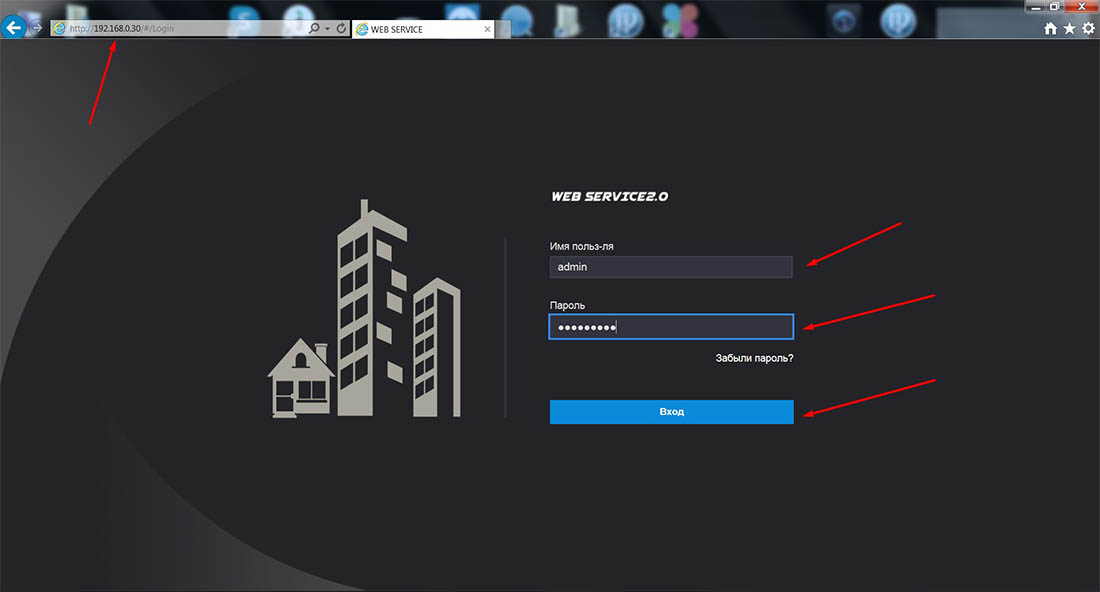
Якщо дані введені правильно, відкриється наступне вікно.
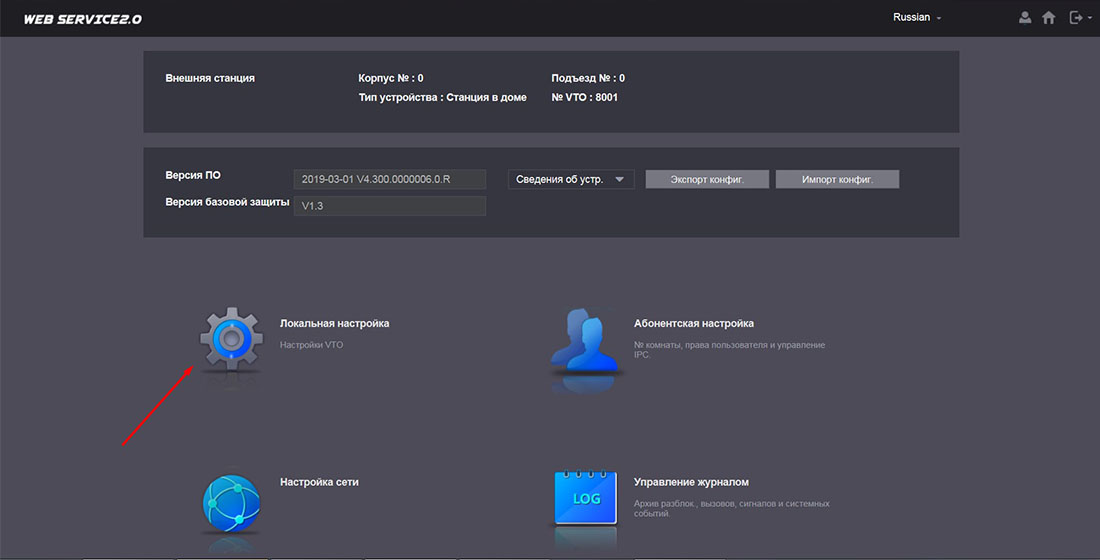
Налаштування розпочнемо з вибору «Локального налаштування.
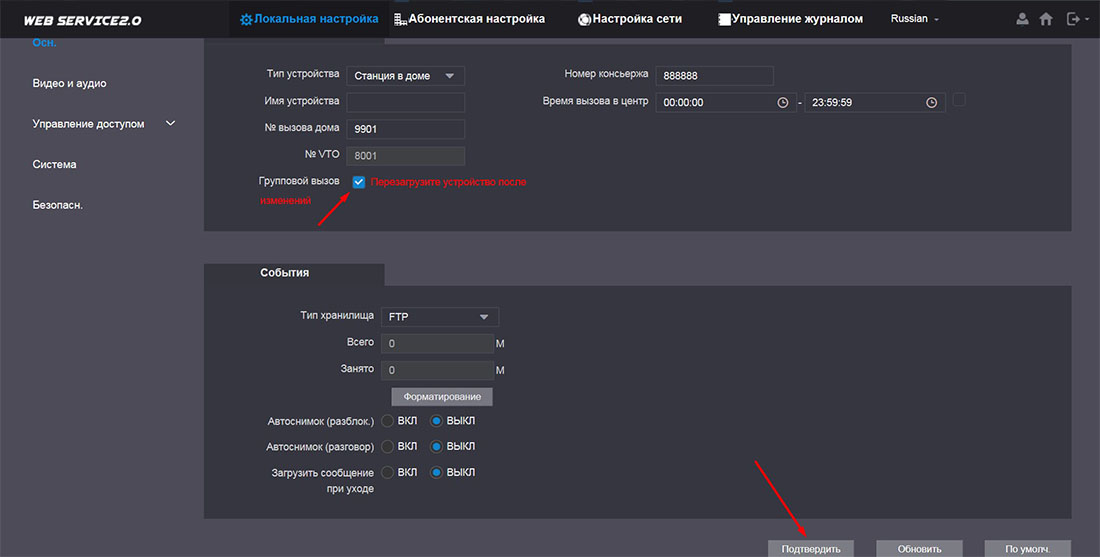
У цій закладці, якщо у вас система з однією панеллю виклику і одним домофоном, необхідно зняти галочку з параметра «Груповий виклик». Натиснути. Устаткування перезавантажиться. Дочекайтеся завантаження обладнання, перезавантажте сторінку браузера.
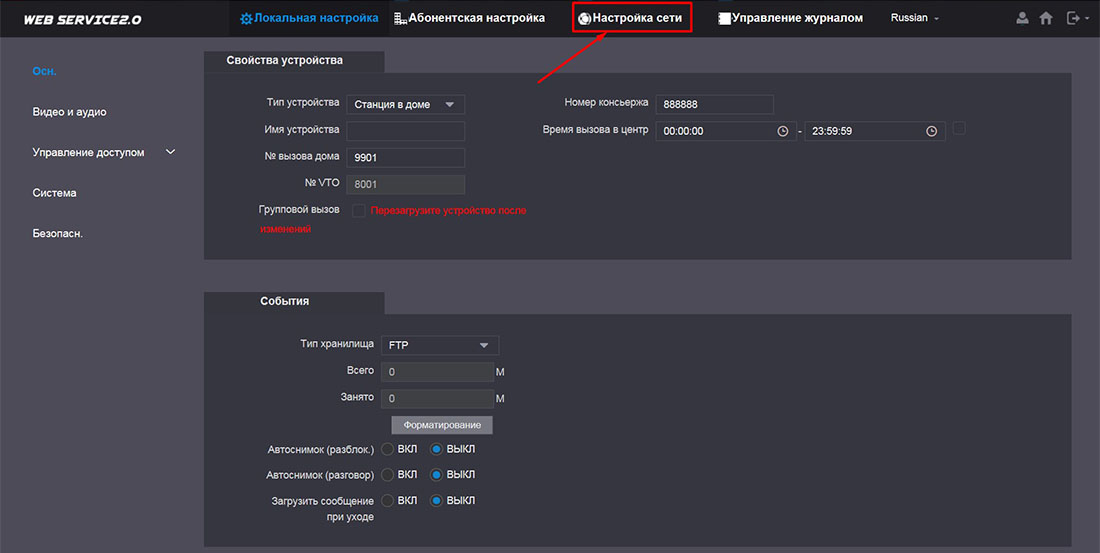
Далі перейдемо до «Налаштування мережі».
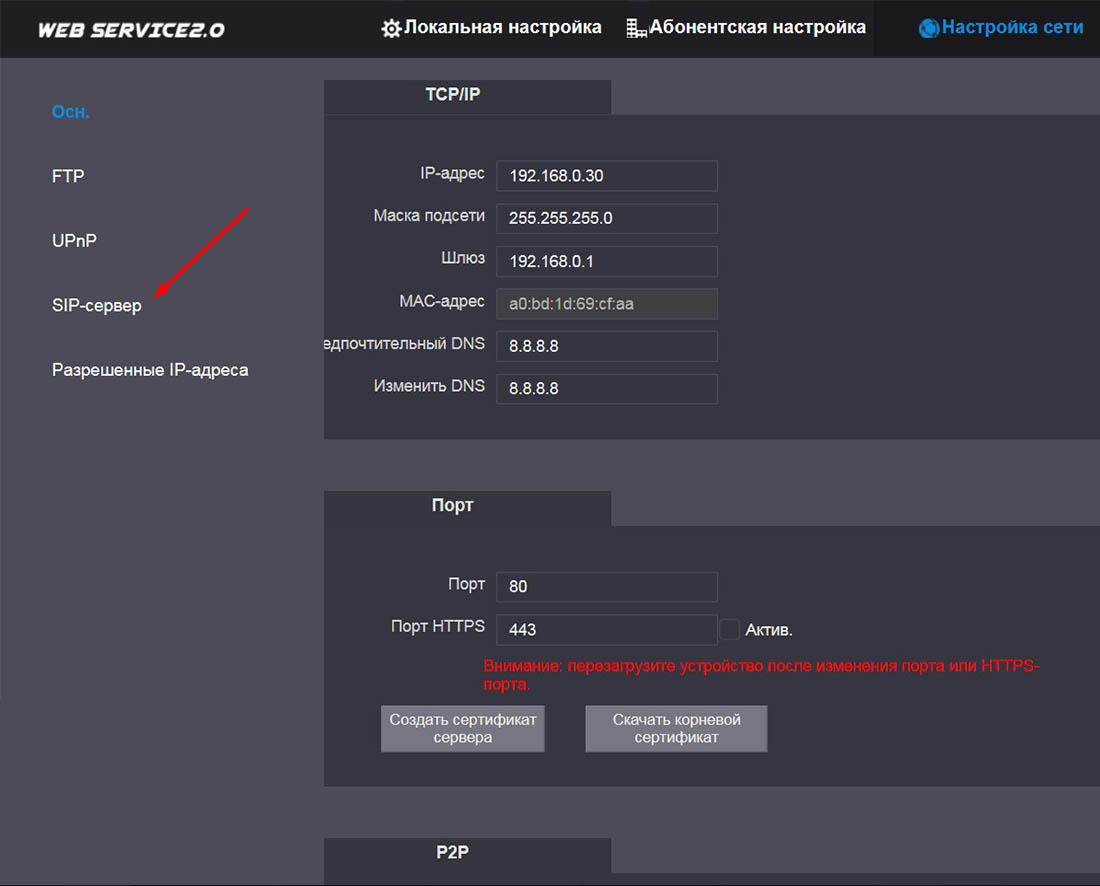
Зліва вибрати "SIP сервер".
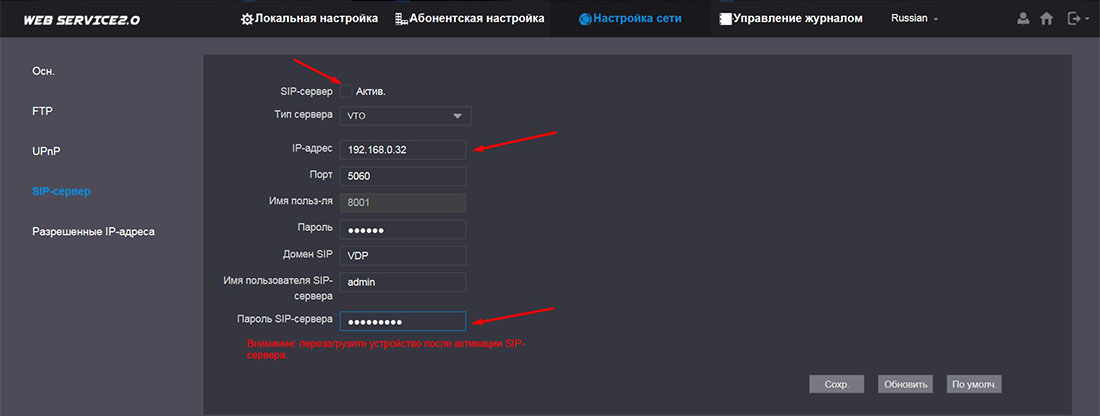
У цьому вікні:
- Зняти галочку з верхнього пункту SIP-сервер.
- У пункті «IP-адреса» ввести вільну IP-адресу вашої локальної мережі, як визначити вільну адресу показано нижче.
- У нижніх двох пунктах ввести логін та пароль панелі виклику.
- Повернути галочку у верхній пункт SIP-сервер.
- Натиснути «Зберегти».
Перезавантажити обладнання відключивши живлення.
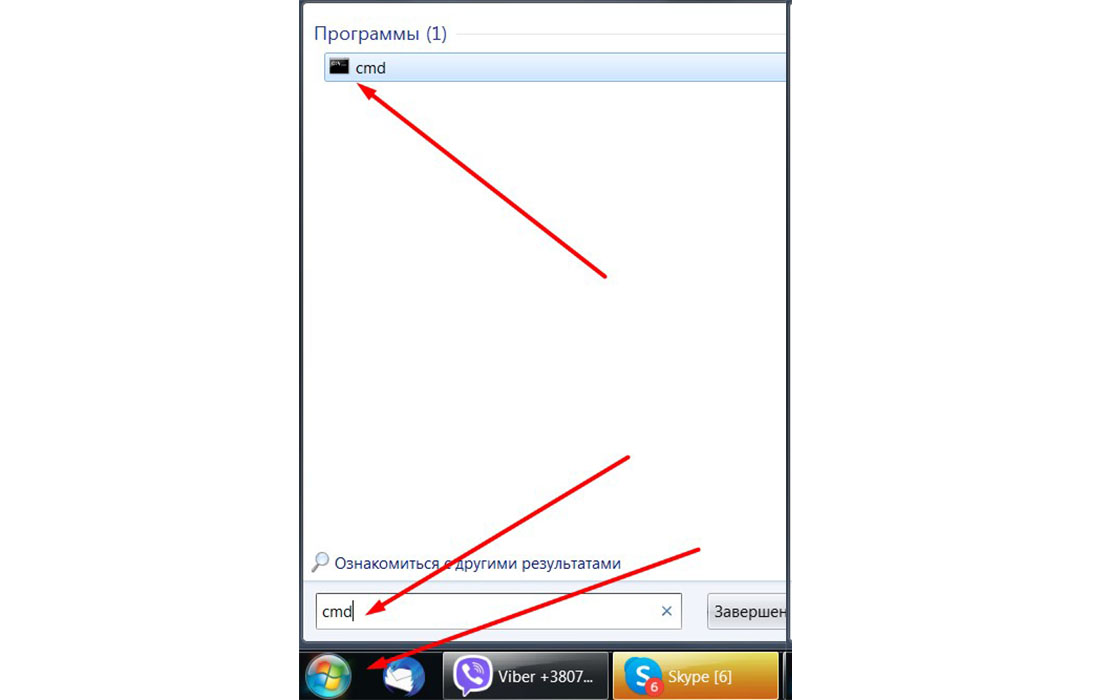
Щоб знайти вільну IP адресу, необхідно запустити програму Windows - "Cmd", для цього натиснути праворуч знизу кнопку "Windows". У рядку пошуку введіть Cmd і запустіть знайдену програму.
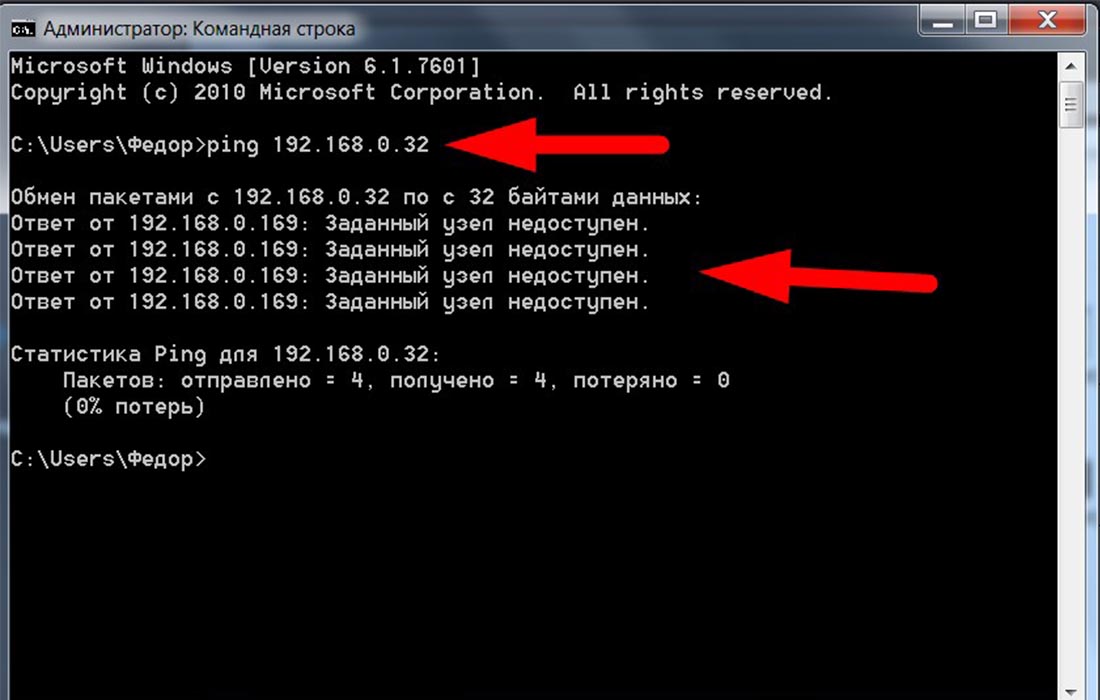
У вікні, що відкрилося, ввести «ping» і IP адресу мережі який, на вашу думку, не зайнятий і натиснути «Enter».
Якщо рядки, що з'явилися, будуть як на прикладі, значить адреса не зайнята.
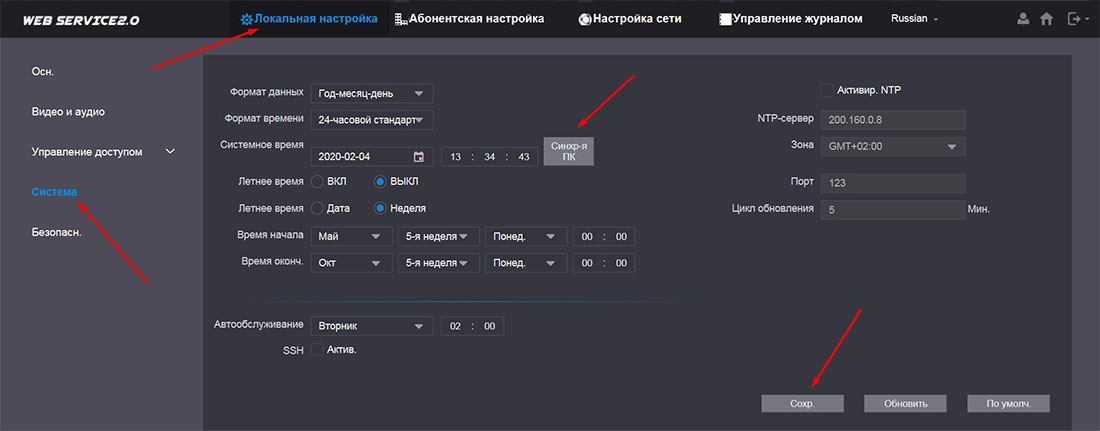
Далі перейдемо у локальні налаштування/Система виставимо правильний час. На цьому налаштування панелі виклику закінчено.
Сподіваємося, ця стаття була корисною. Якщо у Вас виникнуть запитання, пишіть у чат або дзвоніть у нашу технічну підтримку.

